თუ თქვენ შეცვალეთ ნაგულისხმევი შრიფტის პარამეტრები და სხვა პარამეტრები WordPad-ში ან Notepad-ში და გსურთ დაუბრუნდეთ Windows-ის ნაგულისხმევ მნიშვნელობებს, ეს პოსტი გეტყვით, თუ როგორ უნდა გააკეთოთ ეს.
ჩაწერის პარამეტრების გადატვირთვა
თუ თქვენ შეცვალეთ ნაგულისხმევი Notepad შრიფტი ან კოდირება (გამოიყენეთ iDefaultEncoding რეესტრის მნიშვნელობა), ზღვარი და სათაურის პარამეტრები არასწორად, შეგიძლიათ სწრაფად დააბრუნოთ ისინი ნაგულისხმევ მნიშვნელობებზე.
Notepad-ის პარამეტრები ინახება ამ რეესტრის გასაღებში:
HKEY_CURRENT_USER\SOFTWARE\Microsoft\Notepad
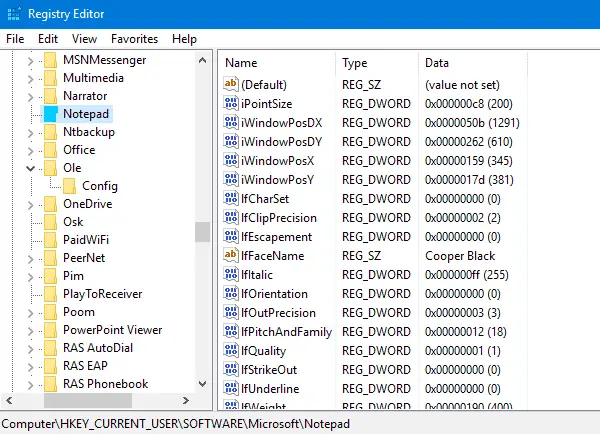
დააჭირეთ ღილაკს მარჯვენა ღილაკით და აირჩიეთ წაშლა.
გადით რეესტრის რედაქტორიდან.
WordPad-ის პარამეტრების გადატვირთვა
გაუშვით Regedit.exe და გადადით:
HKEY_CURRENT_USER\SOFTWARE\Microsoft\Windows\CurrentVersion\Applets\Wordpad
The Პარამეტრები subkey ინახავს Wordpad-ის თქვენ მიერ კონფიგურირებულ პარამეტრებს. ამ კლავიშის წაშლა აღადგენს თავდაპირველ პარამეტრებს, როდესაც შემდეგ ჯერზე გახსნით Wordpad-ს.
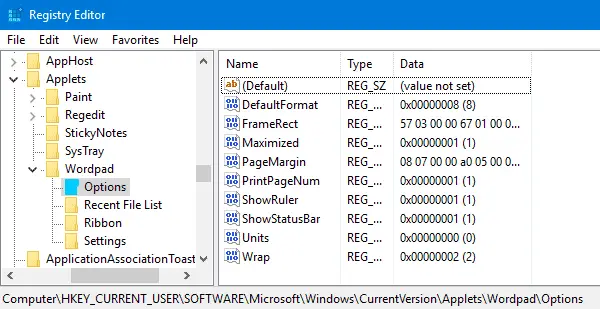
ბოლო ფაილების სიის ქვეკლავი ინახავს Wordpad-ში ბოლო დროს გამოყენებული ფაილების ჩამონათვალს, რომელიც ნაჩვენებია Wordpad-ში ფაილების მენიუზე დაწკაპუნებისას.
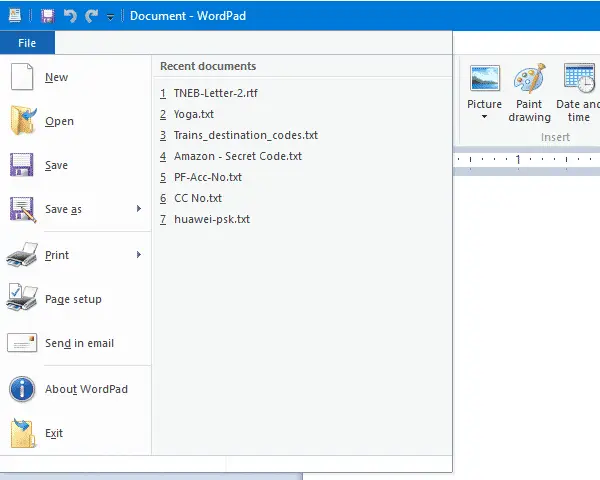
ბოლო დროს გამოყენებული ფაილების სიის გასასუფთავებლად, წაშალეთ ეს გასაღები.
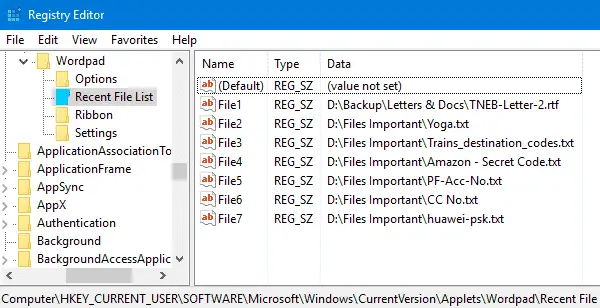
Command-line ან Batch ფაილის გამოყენებით
ამის სწრაფად გასაკეთებლად ბრძანების ხაზის გამოყენებით, გაუშვით ბრძანების ხაზიდან.
reg წაშლა HKCU\SOFTWARE\Microsoft\Notepad /f
რეგ წაშლა HKCU\SOFTWARE\Microsoft\Windows\CurrentVersion\Applets\Wordpad /f
თქვენ უნდა ნახოთ შეტყობინება ოპერაცია წარმატებით დასრულდა.
ერთი პატარა მოთხოვნა: თუ მოგეწონათ ეს პოსტი, გთხოვთ გააზიაროთ?
თქვენგან ერთი "პატარა" გაზიარება სერიოზულად დაგეხმარება ამ ბლოგის ზრდაში. რამდენიმე შესანიშნავი წინადადება:- ჩამაგრება!
- გააზიარეთ ის თქვენს საყვარელ ბლოგზე + Facebook, Reddit
- ტვიტერში!